Rủi ro bị lỗi font chữ trong các phiên bản Word xuất phát từ sơ suất không lưu (nhúng) font chữ vào trong file văn bản và gửi từ máy tính này sang máy khác. Vậy gặp tình huống đó ta nên cách khắc phục như thế nào?
Trong bài viết này, pgdngochoi.edu.vn sẽ giới thiệu bạn cách khắc phục vô cùng đơn giản.
Bạn đang xem: Cách sửa phông chữ bị lỗi
Mục lục
1 Cách bước sửa lỗi font chữ trong Word (áp dụng cho các phiên bản 2010, 2013, 2016, 2019)2 Bước 2: Chuột phải vào biểu tượng Unikey trên thanh công cụ và chọn Công cụ (CS+ F6)3 Lời kết4 2. Chuột phải vào biểu tượng Unikey trên thanh công cụ và chọn Công cụ (CS+ F6)Cách bước sửa lỗi font chữ trong Word (áp dụng cho các phiên bản 2010, 2013, 2016, 2019)
Bước 1: Chọn toàn bộ văn bản (CTL + A) sau đó Copy (CTRL + C)
(mục đích: để nội dung của văn bản được lưu trên Clipboard)
Bước 2: Chuột phải vào biểu tượng Unikey trên thanh công cụ và chọn Công cụ (CS+ F6)

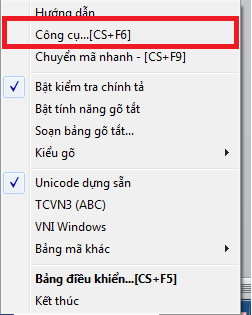
Bước 3: Chuyển mã
Cửa sổ Unikey Toolket xuất hiện, tại đây thực hiện các thao tác:
Bảng mã:
Đích: Chọn bảng mã của font chữ đích (ví dụ: font Times New Roman, đích: Unicode – như hình minh họa)
Tích chọn vào chuyển mã clipboard
Chọn: Chuyển mã

Khi cửa sổ Result hiện ra nghĩa là các thao tác thực hiện thành công (chuyển sang bước 4)

Một số TH gặp lỗi xảy ra như hình vẽ dưới, nguyên nhân là do chưa có nội dung được lưu trên Clipboard.Giải pháp: thực hiện lại thao tác copy nội dung văn bản
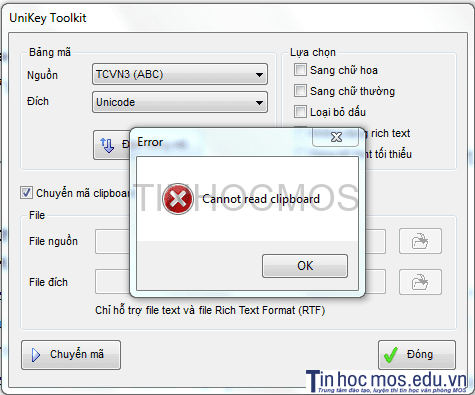
Bước 4: Mở file word trắng, dán nội dung đã chọn vào file đó (CTRL + V)
Nội dung hiển thị sẽ là bản mới của tài liệu với font chữ không bị lỗi (ảnh bên trái).
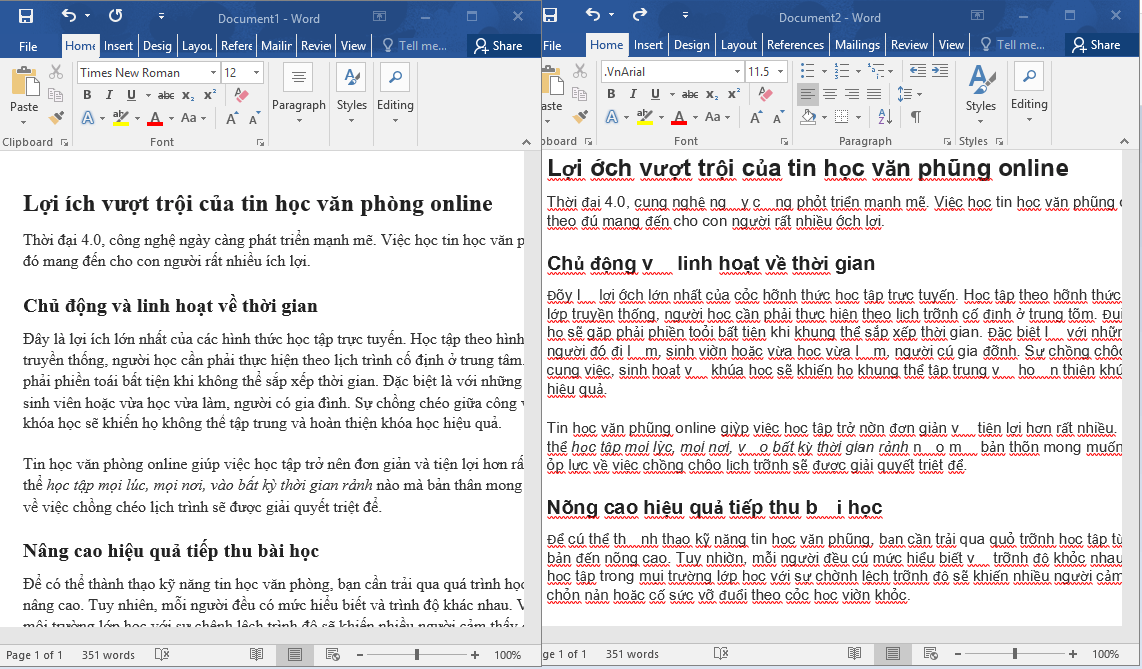
Với các thao tác trên, bạn có thể nhanh chóng sửa các lỗi font chữ trong Word một cách dễ dàng.
Lời kết
Trong bài viết này, Trung tâm Tin học văn phòng MOS đã hướng dẫn bạn cách sửa lỗi font chữ đơn giản và nhanh chóng với 3 bước:
1. Chọn toàn bộ văn bản (CTL + A) sau đó Copy (CTRL + C)
2. Chuột phải vào biểu tượng Unikey trên thanh công cụ và chọn Công cụ (CS+ F6)
3. Chuyển mã
4. Mở file word trắng, dán nội dung đã chọn vào file đó (CTRL + V)
Ngoài ra, nếu công việc của bạn gắn liền với Tin học văn phòng nhưng vì quá bận rộn nên bạn không có thời gian tham gia các lớp học trực tiếp ở trung tâm thì bạn có thể tham khảo khóa Luyện thi MOS online, và Excel AZ từ cơ bản đến nâng cao và ứng dụng của Trung tâm tin học văn phòng MOS nhé!
Thông tin liên hệ
Trung tâm tin học văn phòng MOS – Viện kinh tế và thương mại Quốc tế – Đại học Ngoại Thương
gmail.comBài viết cùng chủ đề::
Xem thêm: Top 20 Quán Ăn Gì Ở Thành Phố Lào Cai Có Tiếng Nhất Du Khách Nên Thử
Category: Kiến thức, Word Tag: lỗi font chữ, lỗi font trong word, lỗi phông chữ, word Leave a commentPost navigation
Previous PostCách sử dụng Tab trong Word để thêm dòng ba chấm vào văn bản
Next PostCách bỏ dấu chấm thành dấu phẩy trong Excel 2013









